电脑中的鼠标设备不小心被禁用了怎么解除?
分类:win10教程 2021-08-30
导读: 电脑中的鼠标设备不小心被禁用了怎么解除?--用户在使用电脑的过程中,可能会因为某个错误操作导致某个设备不能启用,比如不小心把鼠标禁用了,那在之后的电脑操作中就无法使用鼠标,这该怎么解除禁用呢?下面小编给大家带来了解决方法,遇到这种情...
用户在使用电脑的过程中,可能会因为某个错误操作导致某个设备不能启用,比如不小心把鼠标禁用了,那在之后的电脑操作中就无法使用鼠标,这该怎么解除禁用呢?下面小编给大家带来了解决方法,遇到这种情况的用户注意了。
方法如下:
1、重新开机,按F8进入高级选项。
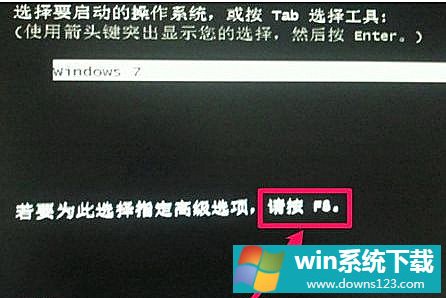
2、选择进入“安全模式”。
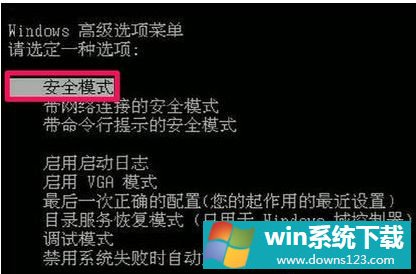
3、在安全模式下进入系统桌面后,右击计算机图标,选择“属性”,在安全模式下,鼠标是可以使用的。
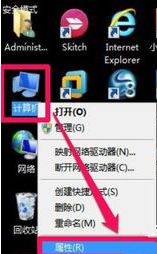
4、点击左上角的“高级系统设置”。
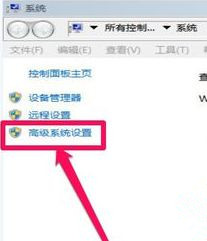
5、切换到“硬件”选项卡,点击打开“设备管理器”。
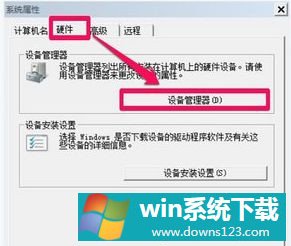
6、进入到设备管理器,重新启用之前被禁用的项即可。
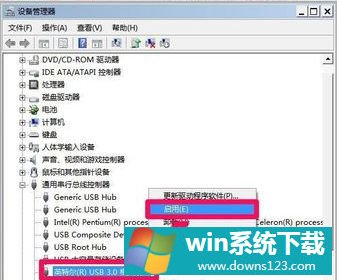
当在电脑中不小心禁用了鼠标设备就可以按照上述方法进入安全模式来重新启用被禁用的鼠标。


